Ha Androidról van szó, akkor a üzenetküldő alkalmazások közül választhat nagyon széles választékot kínál. Mivel az Android OS egy Google-termék, az esélyek nagyon jók arra, hogy a telefon alapértelmezés szerint a Google Messages alkalmazással (más néven egyszerűen csak Üzenetekkel) érkezzen.
Ha még nem rendelkezik a telefonján , letöltheti és telepítheti a Üzenetek a Google Play Áruházból t.
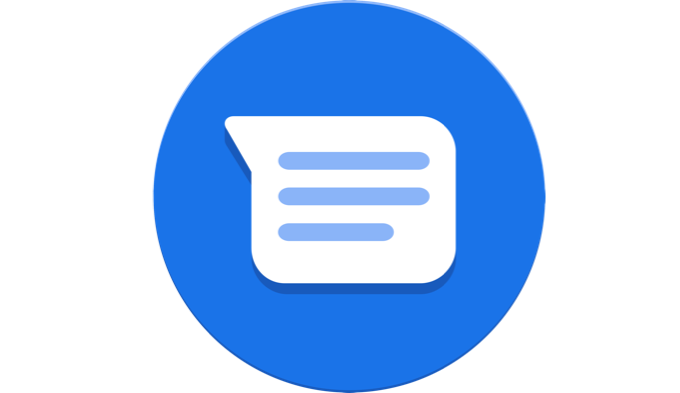
Annyi Android-üzenetkezelő alkalmazás elérhető, mint a Facebook Messenger, a Pulse SMS és az EvolveSMS, hogy csak néhányat említsünk. A Google Messages elég jó ahhoz, hogy alapértelmezett üzenetküldő alkalmazásként használhassa?
Vizsgáljuk meg közelebbről azokat a funkciókat, amelyeket az Androidhoz készült Google Messages alkalmazásban talál, és maga dönthet.
A fő Google Messages alkalmazásablak
A Google Messages fő üzenetablaka az, amit elvárhat egy üzenetküldő alkalmazás kinézetétől. Látni fogja az összes elküldött és fogadott üzenet naplóját, az alján pedig a Csevegés indításagombot, hogy új üzenetet küldhessen valakinek.
Mielőtt erre eljutnánk , nézze meg a menüopciókat az ablak jobb felső sarkában lévő három pont megérintésével.
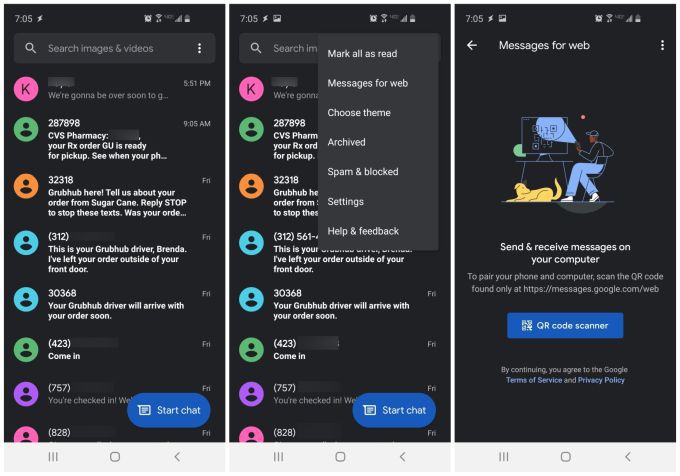
Itt a következő lehetőségeket láthatja:
Ha még nem hallott a Google Messages webalapú verziójáról, nagyon hasznos funkció, ha nem mindig van magánál a telefon, amikor dolgozik a különféle com puterek és egyéb eszközök.
Google Messages webhez
Ha a menüben az Webes üzeneteklehetőséget választja, akkor egy új ablak nyílik meg, ahol koppintson a QR-kódolvasóelemre a Google Messages for weblap által biztosított QR-kód beolvasásához.
Ehhez látogasson el a 3oldalra >. Ha először használja a webhelyet, és még nem szinkronizálta telefonját, akkor egy QR-kód jelenik meg. A QR-kódolvasómegérintése után csak beolvassa a QR-kódot a képernyőn a kamerájával.
Ez szinkronizálja telefonüzenetét a felhőalapú Google Messages alkalmazással. Most megjelenik a bejövő és kimenő üzenetnapló az oldalon.

Kiválaszthatja a napló bármelyik üzenetét, hogy a beszélgetést ugyanúgy folytassa, mint a telefonon.
Az ablak tetején lévő három pontot megérintve elérheti ugyanazt a menüt, amelyet fentebb a telefonján érte el.
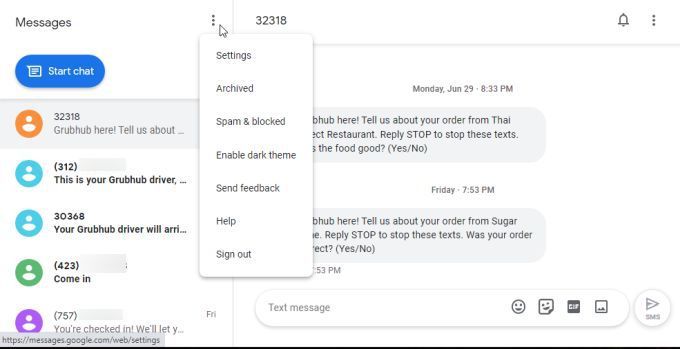
Bármelyik menüben módosított beállítás szinkronizálásra kerül a telefonjával. Ugyanezek a beállítások egyetlen hosszú menüben érhetők el a weboldalon.
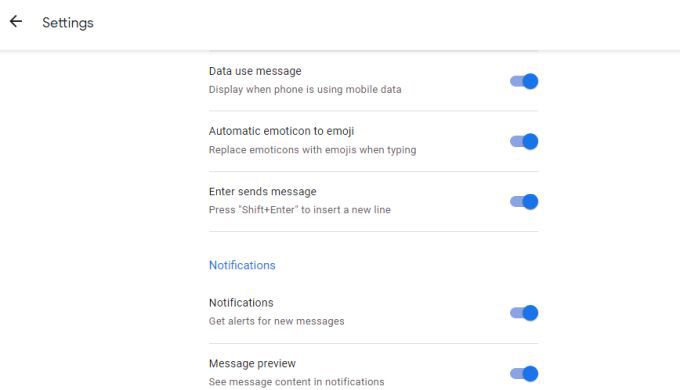
Fontolja meg ezt a webalkalmazást, mint a telefonján a az üzenetküldő alkalmazás felhőalapú változata t.
Nagyszerű módja annak, hogy ne hagyjon ki semmilyen fontos bejövő üzenetet, még akkor sem, ha telefonját autójában hagyta, vagy olyan fiókban ült, ahol nem hallott semmilyen értesítést.
A Google Messages menüi
A Google Messages által nyújtott szolgáltatások teljes megértésének egyik jó módja a Beállítások menük áttekintése.
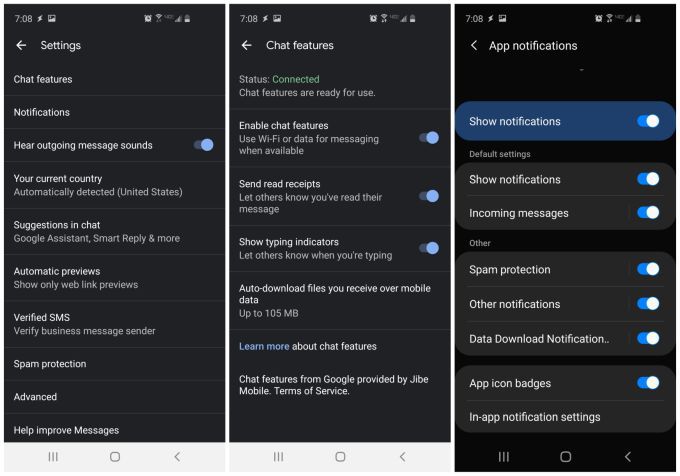
A Beállítások főablakban olyan funkciókat állíthat be, mint:
Ha a beállítások ablakban a Csevegés funkcióilehetőséget választja, konfigurálhatja az alábbi Google Messages összes funkciót:
A kiválasztása Alkalmazásértesítéseka me beállításokból A nu segítségével konfigurálhatja, hogy bejövő üzenetek érkezésekor értesítéseket szeretne-e látni a telefonján vagy az interneten.
Ezenkívül beállíthatja, hogy miként szeretne értesítést kapni, engedélyezze a spam elleni védelmet, és hogy értesítést szeretne-e kapni, amikor egy fájlt letöltenek az alkalmazáson keresztül.
Keresés és Üzenetek küldése a Google Messages szolgáltatásban
Amikor új üzenetet kap valakitől, akitől még soha nem kapott üzenetet, a Google Messages megkérdezi, hogy mit szeretne kezdeni az új kapcsolattartóval.
Vagy kiválaszthatja a Név hozzáadásalehetőséget, hogy felvegye az adott személyt a névjegyzékbe, vagy a Spam bejelentéselehetőséget választva spamküldőként jelölje meg.
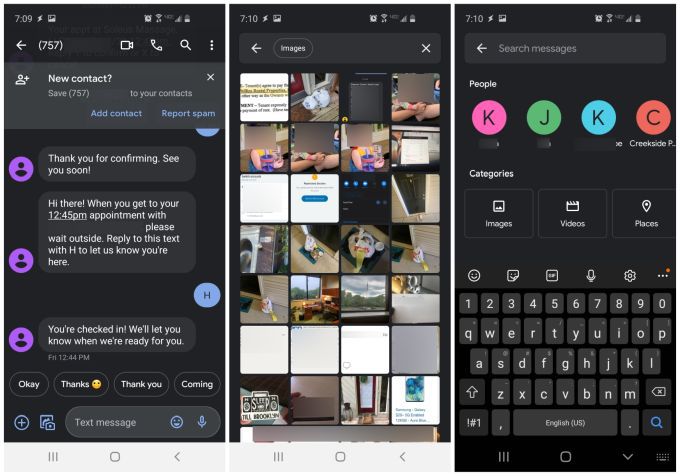
A Google Messages egy hatékony keresési funkcióval is rendelkezik, így a következő elemek bármelyikére rákereshet az üzenetek előzményeiben:
Ez rendkívül hasznos azokban az időkben, amikor tudod, hogy valaki néhány hónappal ezelőtt küldött neked képet a csecsemőről, de nem akarsz több száz régi üzenetet végiggörgetni a megtalálásához.
Új üzeneteket is létrehozni a Google Messages szolgáltatásban. Az alkalmazás funkciók teljes könyvtárát kínálja, amíg beírja az üzeneteket. Ezek eléréséhez egyszerűen érintse meg a +ikont a szövegbeviteli mező bal oldalán.
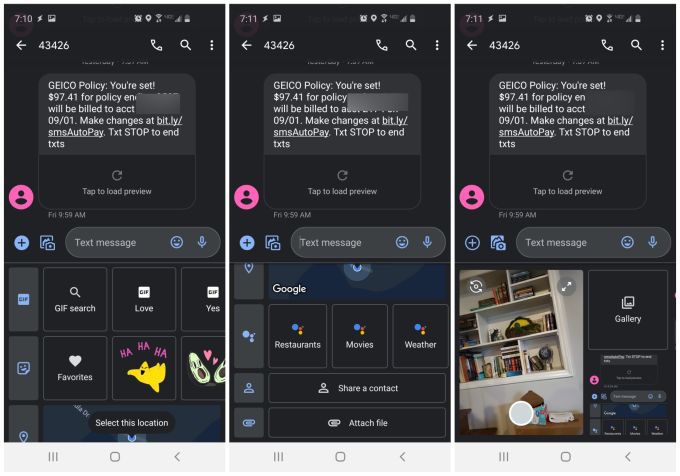
A szövegmező alatt közvetlenül GIF-eket kereshet, hangulatjeleket kereshet , küldje el aktuális tartózkodási helyét, ossza meg egyik elérhetőségét, vagy küldjön egy fájlt a személynek a mobileszközéről vagy a Google Drive-ról.
Ha a szövegmező bal oldalán választja a kis kamera és kép ikont , egy új ablak jelenik meg a mező alatt. Itt egy kis előnézeti ablak jelenik meg, amely az aktuális kamera nézetet mutatja, és egy Galéria link, amely segítségével képeket találhat az eszközén.
A kamera előnézete lehetővé teszi, hogy gyors képet készítsen SMS közben. , anélkül, hogy át kellene kapcsolnod a kameraalkalmazásodra. Nagyon kényelmes.
Az, hogy a Google Messages mellett dönt, vagy sem, az rajtad múlik, de a Google Messages alkalmazást érdemes kipróbálni. A legtöbb fő üzenetküldő alkalmazás összes funkciójával rendelkezik, és folyamatosan frissül olyan hasznos új funkciókkal, amelyeket szeretni fog.